
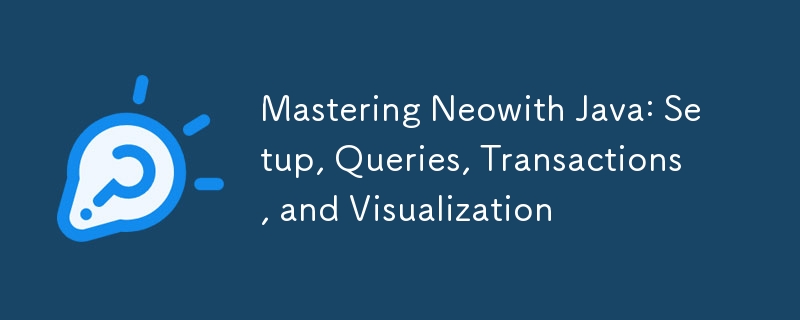
Neo4j ist eine leistungsstarke Diagrammdatenbank, die sich durch die Verwaltung stark vernetzter Daten auszeichnet. In Kombination mit Java bietet es eine robuste Lösung für die Erstellung von Anwendungen, die eine komplexe Beziehungsmodellierung erfordern. Dieser Beitrag führt Sie durch die Grundlagen der Verwendung von Neo4j mit Java und behandelt die Einrichtung, Abfrage und Best Practices.
Um zu beginnen, müssen Sie den Neo4j Java-Treiber zu Ihrem Projekt hinzufügen. Wenn Sie Maven verwenden, fügen Sie die folgende Abhängigkeit zu Ihrer pom.xml hinzu:
<dependency>
<groupId>org.neo4j.driver</groupId>
<artifactId>neo4j-java-driver</artifactId>
<version>5.2.0</version>
</dependency>
Sobald Sie die Abhängigkeit hinzugefügt haben, können Sie eine Verbindung zu Ihrer Neo4j-Datenbank herstellen:
import org.neo4j.driver.*;
public class Neo4jBasicExample {
public static void main(String[] args) {
try (Driver driver = GraphDatabase.driver("bolt://localhost:7687", AuthTokens.basic("neo4j", "your_password"));
Session session = driver.session()) {
// Create nodes and a relationship
String createQuery = "CREATE (a:Person {name: 'Alice'})-[:FRIENDS_WITH]->(b:Person {name: 'Bob'})";
session.run(createQuery);
System.out.println("Nodes and relationship created successfully.");
}
}
}
import org.neo4j.driver.*;
public class Neo4jQueryExample {
public static void main(String[] args) {
try (Driver driver = GraphDatabase.driver("bolt://localhost:7687", AuthTokens.basic("neo4j", "your_password"));
Session session = driver.session()) {
// Query nodes and relationships
String matchQuery = "MATCH (a:Person)-[r:FRIENDS_WITH]->(b:Person) RETURN a.name, b.name";
Result result = session.run(matchQuery);
// Process the results
while (result.hasNext()) {
Record record = result.next();
System.out.println(record.get("a.name").asString() + " is friends with " + record.get("b.name").asString());
}
}
}
}
Transaktionen stellen sicher, dass Vorgänge erfolgreich abgeschlossen oder bei Problemen zurückgesetzt werden. So können Sie Transaktionen mit Neo4j und Java nutzen:
import org.neo4j.driver.*;
public class Neo4jTransactionExample {
public static void main(String[] args) {
try (Driver driver = GraphDatabase.driver("bolt://localhost:7687",AuthTokens.basic("neo4j", "your_password"));
Session session = driver.session()) {
// Start a transaction
session.writeTransaction(tx -> {
tx.run("CREATE (a:Person {name: 'Charlie'})-[:FRIENDS_WITH]->(b:Person {name: 'Diana'})");
return null;
});
// Verify the data
String matchQuery = "MATCH (a:Person)-[r:FRIENDS_WITH]->(b:Person) RETURN a.name, b.name";
Result result = session.run(matchQuery);
// Process the results
while (result.hasNext()) {
Record record = result.next();
System.out.println(record.get("a.name").asString() + " is friends with " + record.get("b.name").asString());
}
}
}
}
Wenn Sie diesen Code ausführen, geschieht Folgendes:
Stellen Sie eine Verbindung zu einer Neo4j-Datenbank her und erstellen Sie zwei Knoten (Charlie und Diana) mit einer Beziehung zwischen ihnen.
Rufen Sie die Beziehung zwischen diesen Knoten ab und drucken Sie sie aus.
Sorgen Sie für eine ordnungsgemäße Bereinigung der Ressourcen.
Die Visualisierung von Diagrammdaten hilft dabei, Zusammenhänge besser zu verstehen. So können Sie Daten mit der GraphStream-Bibliothek visualisieren:
Fügen Sie zunächst GraphStream zu Ihrer pom.xml hinzu:
<dependency>
<groupId>org.graphstream</groupId>
<artifactId>graphstream-core</artifactId>
<version>2.0</version>
</dependency>
import org.graphstream.graph.*;
import org.graphstream.graph.implementations.SingleGraph;
import org.neo4j.driver.*;
public class Neo4jGraphVisualization {
public static void main(String[] args) {
// Initialize Neo4j driver
try (Driver driver = GraphDatabase.driver("bolt://localhost:7687", AuthTokens.basic("neo4j", "your_password"));
Session session = driver.session()) {
// Fetch nodes and relationships
String cypherQuery = "MATCH (a)-[r]->(b) RETURN a, r, b";
Result result = session.run(cypherQuery);
// Create a graph instance
Graph graph = new SingleGraph("Neo4j Graph");
// Process results and add to graph
while (result.hasNext()) {
Record record = result.next();
Node nodeA = record.get("a").asNode();
Node nodeB = record.get("b").asNode();
Relationship relationship = record.get("r").asRelationship();
graph.addNode(nodeA.id()).setAttribute("label", nodeA.get("name").asString());
graph.addNode(nodeB.id()).setAttribute("label", nodeB.get("name").asString());
graph.addEdge(relationship.id(), nodeA.id(), nodeB.id()).setAttribute("label", relationship.type());
}
// Display the graph
graph.display();
}
}
}
Wenn Sie diesen Code ausführen, geschieht Folgendes:
Der Code stellt über das angegebene Bolt-Protokoll und die angegebenen Anmeldeinformationen eine Verbindung zur Neo4j-Datenbank her.
Knoten und Beziehungen aus der Neo4j-Datenbank werden gemäß der angegebenen Cypher-Abfrage abgerufen.
Eine Diagrammdarstellung wird mit GraphStream erstellt, wobei Knoten und Beziehungen basierend auf den abgerufenen Daten hinzugefügt werden.
Es öffnet sich ein visuelles Fenster mit dem Diagramm, in dem Sie die Struktur der Knoten und ihre Beziehungen sehen können.
Die Integration von Neo4j mit Java bietet eine leistungsstarke Plattform zum Verwalten und Analysieren von Diagrammdaten. Durch die Erstellung von Knoten und Beziehungen, die Verwendung von Transaktionen für die Datenintegrität und die Visualisierung von Daten können Sie die Funktionen von Neo4j nutzen, um anspruchsvolle Anwendungen zu erstellen. Beginnen Sie mit der Erkundung von Diagrammdatenbanken, um neue Erkenntnisse zu gewinnen und Ihre datengesteuerten Lösungen zu verbessern.
Das obige ist der detaillierte Inhalt vonNeowith Java beherrschen: Setup, Abfragen, Transaktionen und Visualisierung. Für weitere Informationen folgen Sie bitte anderen verwandten Artikeln auf der PHP chinesischen Website!
 c-Array-Initialisierungsmethode
c-Array-Initialisierungsmethode
 Können Douyin-Funken wieder entzündet werden, wenn sie länger als drei Tage ausgeschaltet waren?
Können Douyin-Funken wieder entzündet werden, wenn sie länger als drei Tage ausgeschaltet waren?
 So verwenden Sie die datediff-Funktion
So verwenden Sie die datediff-Funktion
 So konfigurieren Sie JDK-Umgebungsvariablen
So konfigurieren Sie JDK-Umgebungsvariablen
 Wörter verschwinden nach dem Tippen
Wörter verschwinden nach dem Tippen
 Was ist Bitcoin? Ist es ein Betrug?
Was ist Bitcoin? Ist es ein Betrug?
 So erhöhen Sie die Download-Geschwindigkeit
So erhöhen Sie die Download-Geschwindigkeit
 So verbinden Sie VB mit dem Zugriff auf die Datenbank
So verbinden Sie VB mit dem Zugriff auf die Datenbank




